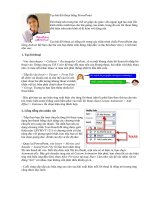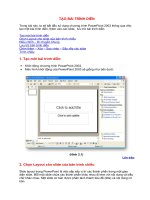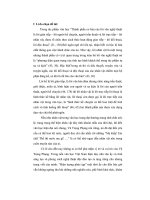Tạo lời đối thoại trong PowerPoint
Bạn đang xem bản rút gọn của tài liệu. Xem và tải ngay bản đầy đủ của tài liệu tại đây (50.35 KB, 1 trang )
Tạo lời đối thoại trong PowerPoint
Thủ thuật nêu trong bài viết sẽ giúp các giáo viên ngoại ngữ tạo
một file trình chiếu minh họa cho bài giảng của mình, trong đó các
lời thoại bằng chữ hiện trên màn hình sẽ đi kèm với tiếng nói.
Tạo bài đối thoại có tiếng nói trong các slide trình chiếu
PowerPoint dạy tiếng Anh có thể làm cho bài của bạn thêm sinh
động, hấp dẫn và thu hút được chú ý. Cách làm như sau:
1. Tạo lời thoại
- Vào Autoshapes > Callouts > Rectangular Callout, vẽ ra một
khung chứa lời thoại rồi nhập lời thoại vào. Dùng công cụ Fill Color
để thay đổi màu nền của khung thoại, hai nhân vật khác nhau nên
có màu nền khác nhau và màu nền phải thống nhất từ đầu đến
cuối.
- Tiếp đó vào Insert > Picture > From File để chèn vài khuôn mô tả
chủ thể của lời nói. Quét chọn hai đối tượng khung thoại và hình
nhân vật lại, bấm phải chuột chọn Grouping > Group. Tương tự
bạn làm thêm nhiều lời thoại khác.
- Bây giờ bạn tạo tạo hiệu ứng xuất hiện cho từng lời thoại (nhớ là
phải làm theo thứ tự câu nào nói trước hiện trước) bằng cách bấm
phải vào mỗi lời thoại chọn Custom Animation > Add Effect >
Entrance rồi chọn hiệu ứng thích hợp.